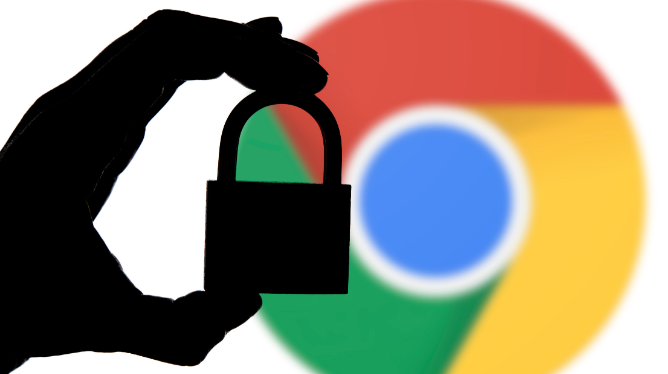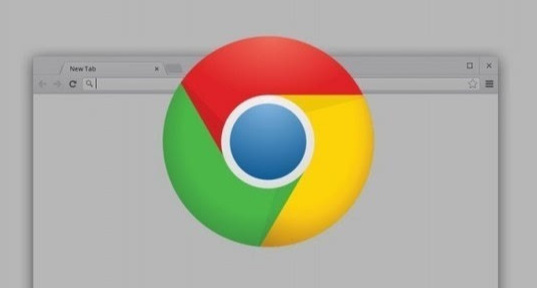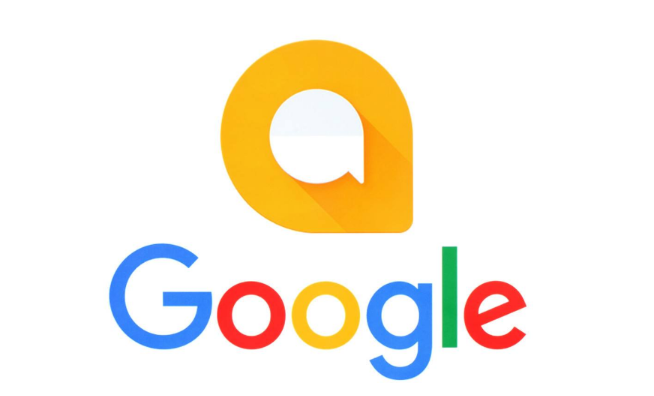教程详情

1. 进入设置页面
- 打开Chrome浏览器,点击右上角三个点图标→选择“设置”。
- 若设置选项未直接显示,需向下滚动页面并点击“高级”以展开全部选项。
2. 找到硬件加速选项
- 在左侧菜单或展开的设置页面中,找到“系统”部分。
- 查看“使用硬件加速模式(如果可用)”选项,若未勾选则表示当前未启用。
3. 启用硬件加速
- 勾选“使用硬件加速模式(如果可用)”前的复选框。
- 若弹出提示“硬件加速不可用”,需检查显卡驱动是否更新或设备是否支持该功能。
4. 重启浏览器生效
- 点击右上角三个点→选择“退出”关闭浏览器,重新打开后硬件加速自动生效。
5. 验证与优化
- 测试效果:访问高清视频网站(如YouTube)或图形密集型网页,观察是否出现卡顿、画面撕裂等异常。
- 调整设置:若遇到兼容性问题(如页面加载不全),可返回“系统”设置取消勾选,暂时关闭硬件加速。
- 更新驱动:前往显卡厂商官网(如NVIDIA、AMD)下载最新驱动程序,确保硬件与浏览器兼容。
6. 注意事项
- 设备性能:低端设备开启后可能增加CPU/GPU负载,导致续航下降,建议根据实际体验决定是否启用。
- 扩展程序冲突:部分老旧插件可能与硬件加速不兼容,可尝试禁用扩展后测试。